- Résoudre un problème
- Guide de dépannage
- Synchroniser manuellement l'application portable SafetyCulture
Synchroniser manuellement l'application portable SafetyCulture
Découvrez comment effectuer des synchronisations manuelles sur l'application portable SafetyCulture lorsque les données de votre appareil ne se synchronisent pas avec d'autres plateformes ou inversement.Pourquoi la synchronisation est-elle obligatoire pour l'application portable ?
La synchronisation doit être effectuée sur l'application portable pour garantir que les données de votre appareil mobile sont alignées sur celles de l'application Web. Ainsi, les informations auxquelles vous accédez sur votre compte sont toujours à jour, quel que soit l'endroit d'où vous vous connectez.
Voici quelques points à vérifier pour garantir la réussite de la synchronisation :
L'application portable SafetyCulture est à jour.
Votre appareil mobile dispose d'une connexion internet.
Vous aurez besoin
Synchroniser manuellement l'application portable
Ouvrez l'application portable.
Appuyez sur
Accueil en bas de votre écran.
Appuyez sur l'icône de votre profil utilisateur en haut à droite de votre écran.
Appuyez sur
en bas de l'écran pour commencer la synchronisation manuelle.
Attendez que la barre de progression de la synchronisation se termine.
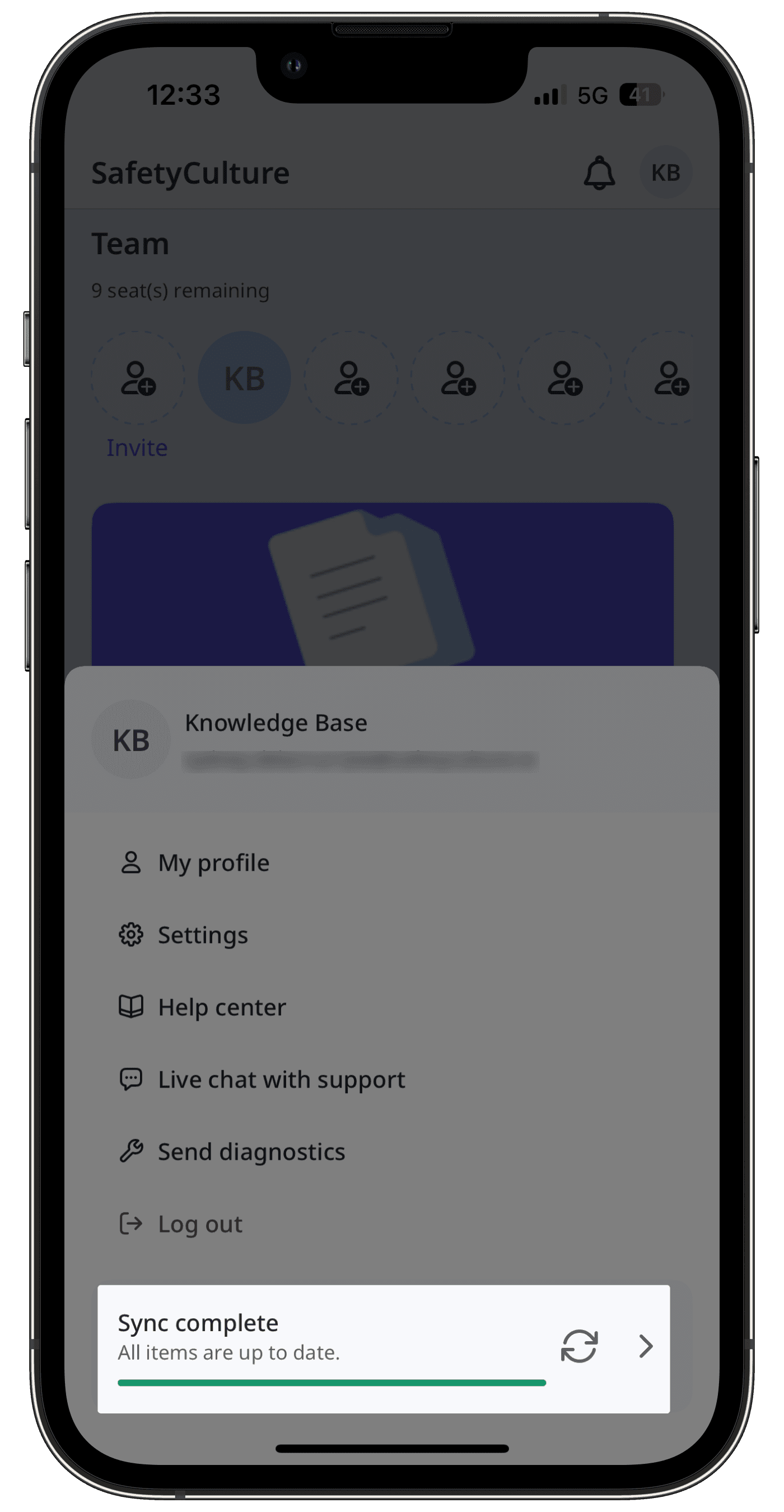
Si vous avez des données non synchronisées, l'application vous en informera lorsque vous la minimiserez en arrière-plan, vous déconnecterez ou passerez à une autre organisation.
FAQ
Vous pouvez vérifier l'état de la synchronisation des éléments, tels que les modèles et les inspections, en partant de l'écran Plus.
Ouvrez l'application portable.
Appuyez sur
Plus en bas de votre écran.
Appuyez sur le statut de la synchronisation en haut de votre écran.
Sur cet écran, vous pouvez afficher le statut de synchronisation de chaque fonctionnalité et voir quand elles ont été synchronisées pour la dernière fois en bas de votre écran.
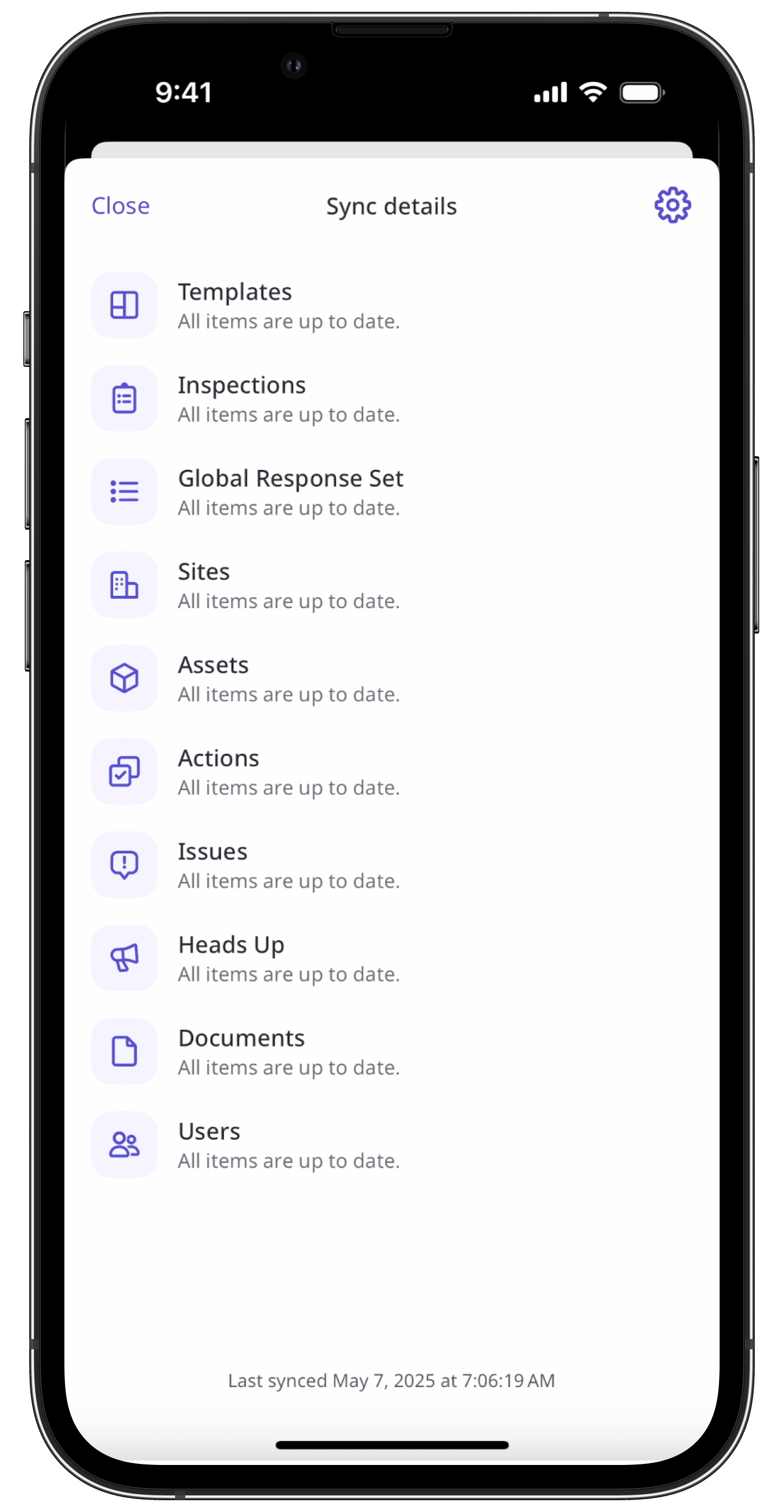
Si vous rencontrez un message d'erreur sur l'écran Plus indiquant que la synchronisation a échoué, vous pouvez d'abord essayer plusieurs solutions.
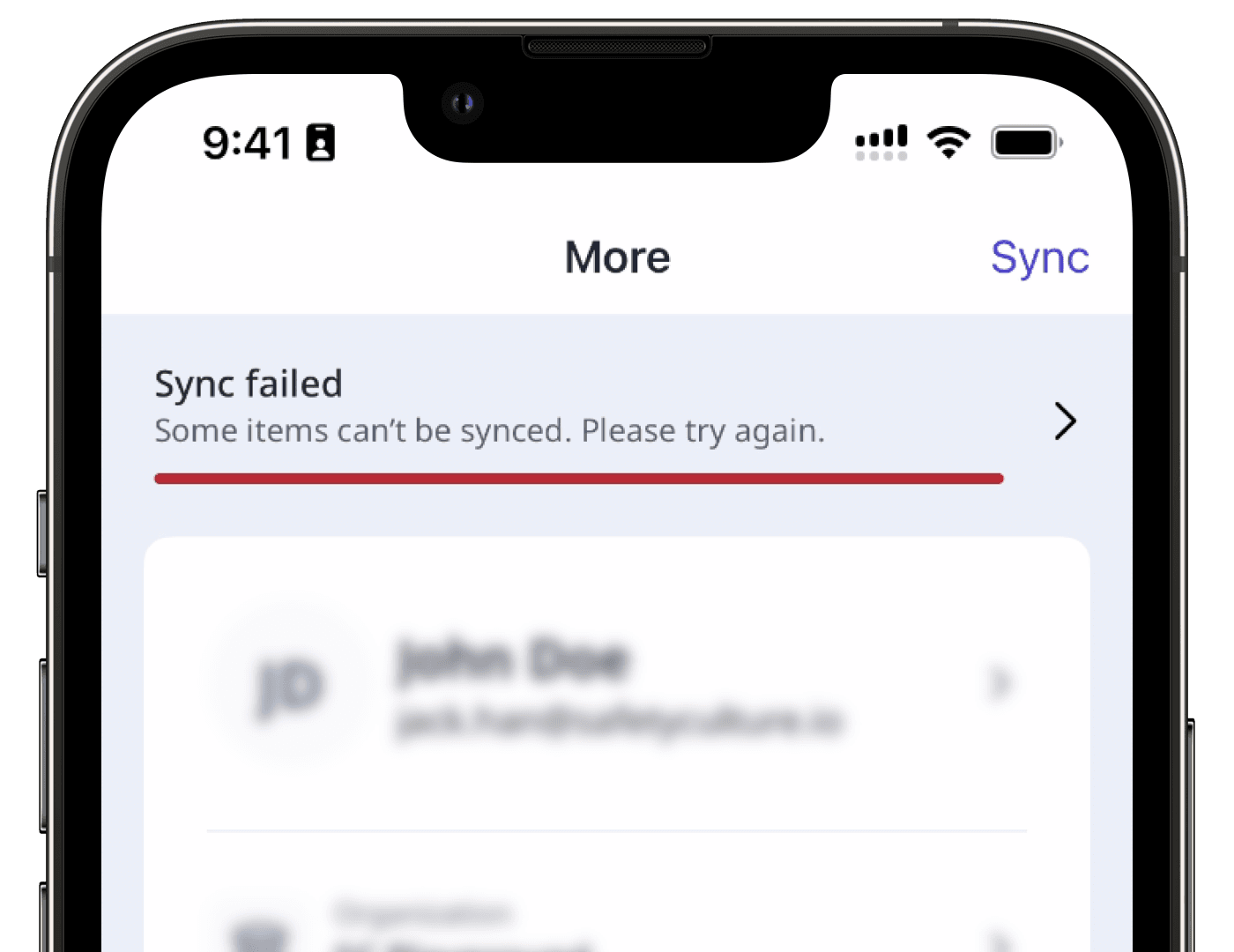
Synchroniser manuellement votre application portable SafetyCulture.
Déconnectez-vous de l'application portable et reconnectez-vous.
Appuyez sur la barre de progression de la synchronisation pour voir quels éléments spécifiques n'ont pas réussi à se synchroniser, puis tentez de les résoudre individuellement.
Veuillez ne pas supprimer ou désinstaller l'application portable sans l'avis de notre support technique, car cela peut entraîner une perte de données.
Cette page vous a-t-elle été utile?
Merci pour votre commentaire.